Делаем обработку фото в стиле ретро
Делаем обработку фото в стиле ретро
 В этом уроке вы узнаете, как сделать классную обработку портрета в стиле ретро.
В этом уроке вы узнаете, как сделать классную обработку портрета в стиле ретро.
Сложность урока: Средний
Скачать архив с материалами к уроку
1. Выделяем модель
Шаг 1
Отделяем модель.
Шаг 2
Копируем на отдельный слой.
Шаг 3
Переходим к заднему фону. Добавляем текстуру бумаги, корректирующий слой Кривые и фильтр Размытие – Размытие по Гауссу, радиус 2 пикселя.
2. Ретушь
Шаг 4
Проводим ретушь кожи, убираем инструментом Восстанавливающая кисть  все неровности.
все неровности.
Шаг 5
При помощи фильтра Пластика добавляем объем волосам , увеличиваем глаза, губы, сжимаем щеки.
Шаг 6
Создаем новый слой, используем его как обтравочную маску к модели. Заливаем цветом #f3d9bd, меняем режим наложения на Мягкий свет, непрозрачность 60%, проявляем по маске только на коже модели.
3. Применяем фильтры
Шаг 7
Объединяем все слои с девушкой. Идем фильтр Масляная краска. Вводим настройки: стилизация – 1, чистота – 2, блеск – 0.
Шаг 8
Делаем дубликат слоя девушки. Идём в Галерею фильтров – Очерченные края: толщина – 1, интенсивность – 0, пастеризация – 6. Убираем воздействие фильтра с краев и кожи по маске.
Шаг 9
Объединяем слои с девушкой и копируем слой . Далее Галерея фильтров - Акварель: детализация – 14, глубина теней – 0, текстура – 1. Непрозрачность слоя – 50%.
Шаг 10
Объединяем слои с девушкой. Создаем новый слой с обтравочной маской, заливаем Цвет #eac29f, режим наложение Мягкий свет, непрозрачность слоя 50%.
4. Делаем прорисовку
Шаг 11
Создаем новый слой, заливаем 50% серым цветом, режим наложения Перекрытие, прорисовываем светотеневой рисунок инструментами Осветлитель  и Затемнитель
и Затемнитель  . Вот так выглядит в нормальном режиме.
. Вот так выглядит в нормальном режиме.
Шаг 12
Создаём корректирующий слой Цветовой баланс и проявляем только на коже модели.
5. Отрисовываем глаза
Шаг 13
Создаём корректирующий слой Цветовой тон/Насыщенность и снижаем насыщенность до -70. Инвертируем маску, белой кисточкой прорисовываем белок глаз.
Создаем новый слой, режим наложения – Мягкий свет, белой кисточкой прорисовываем белки глаз.
Создаем новый слой. Цвет #57aa68, наложение – Мягкий свет, рисуем радужку глаза.
Создаем новый слой, черным цветом рисуем зрачок.
Создаем новый слой, белым цветом рисуем блики на глазах, режим перекрытие.
6. Делаем макияж
Шаг 14
Создаем новый слой, выбираем цвет #c80333 и рисуем румянец на щеках девушки, режим наложения Мягкий свет, непрозрачность 20%, добавляем Размытие по Гауссу с радиусом 2 пикселя.
Шаг 15
Создаем новый слой и тем же цветом рисуем губы, режим наложения – Линейный затемнитель, непрозрачность слоя – 40%.
Шаг 16
Создаем объединенный слой, делаем копию слоя, применяем Галерея фильтров – Акварель с настройками: детализация – 14, глубина теней – 0, текстура – 1, непрозрачность слоя – 25%, стираем эффект на глазах и губах.
Шаг 17
Создаем объединенный слой, делаем копию слоя – обесцвечиваем, меняем режим наложения слоя на Мягкий свет, непрозрачность – 30%.
Шаг 18
Добавляем корректирующий слой Вибрация: вибрация – 20, насыщенность – 10.
8. Последний штрих
Шаг 19
Создаем объединенный слой, применяем фильтр Резкость – Контурная резкость с настройками: эффект – 100, радиус – 1.
Источник: creativo.one



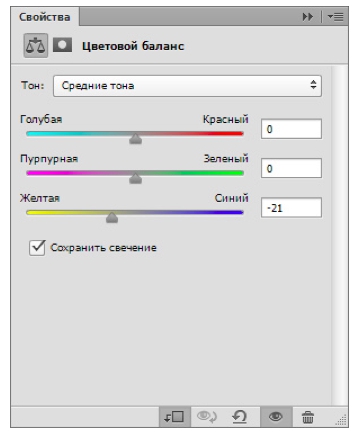

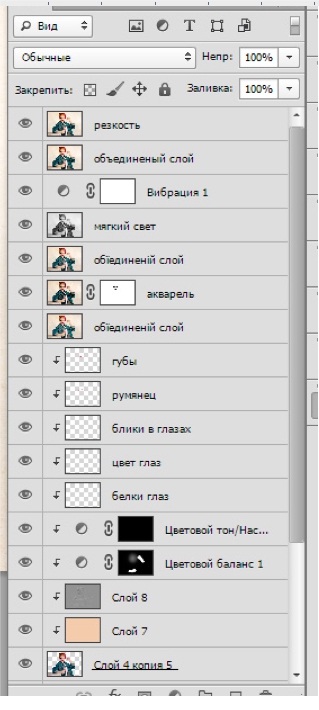


Комментарии 439
Спасибо за урок!
Очень понравился урок.
Спасибо за урок.
Не совсем вышло то, что нужно, немного добавила отсебятины.
давно искал подобный урок
спасибо за урок
Ну вот я и добралась до этого урока!!! Здорово, очень понравилось "творить". Спасибо!
Елена, спасибо за урок! Отличный!
Спасибо за урок
Хорошо получилось!
Простой и хороший урок, спасибо!)
Спасибо!
Елена, спасибо за замечательный урок!
Дошла до 3 и 4 шага и застряла. Не вышло. Буду переделывать. Спас ибо за урок.
Обработка в стиле ретро
спасибо
Спасибо!
Спасибо за урок!
Елена, спасибо за замечательный урок. Как думаете у меня получилось ретро ? :)
Как думаете у меня получилось ретро ? :)
Попробовала сделать со своими исходниками, вот что получилось.
Спасибо! Отличный урок!!!
Лена, спасибо!
Леночка, большое спасибо за урок!!! Отличный!!!
Отличный!!!
ЕЛЕНОЧКА , СПАСИБО БОЛЬШОЕ ЗА ЧУДЕСНЫЙ УРОК !!! МОЯ ФАНТАЗИЯ !!!
Спасибо за урок, Елена!!!
Спасибо!У меня вот так получилось.
Большое спасибо .Понятный и интересный урок.
Спасибо большое за интересный урок!